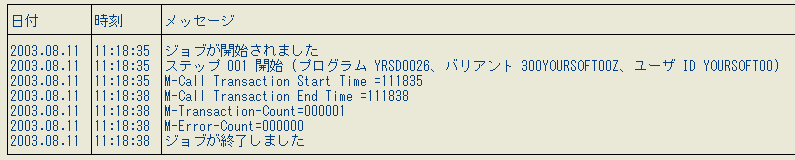メニューに戻る No.02-04-15
特別周期仕訳実行マスタの登録(YRCO0032)
メニュー選択:会計管理 > 管理会計 > 追加:機能 > 特別周期実行
画面1:周期の実行

入力手順:
| 1. | {{特別周期実行NO.}} | 特別周期実行NO.(会社(事業領域)+任意のコード) | |
| 2. | {{処理年度}} | 処理する会計年度(Ex.2000/04〜2000/10ならば2000) | |
| 3. | {{転記日付}} | この処理で作成される仕訳伝票の転記日 | |
| 4. | {{開始年月}or{開始年月}{終了年月}} | いずれかを入力 | |
| ”開始年月”:当月のみ | |||
| ”開始年月””終了年月”:範囲指定 | |||
| 5. | {決算処理} | ” ”(通常の処理(月々配賦)の時) | |
| ”D” (指定期間の伝票を削除する時) | |||
| ”R” (” ”と”D”を同時に行う時) | |||
| 6. | 「基本画面」を押す |
画面2:周期仕訳マスタ登録
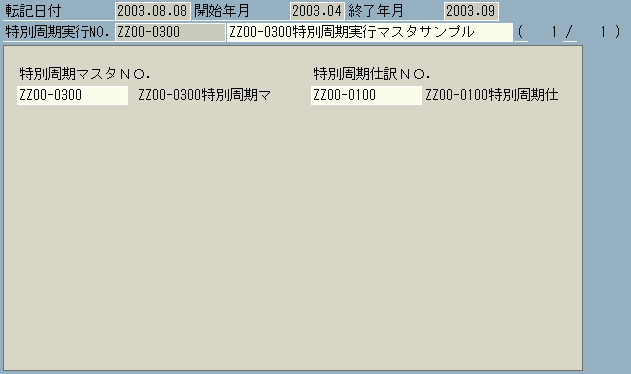
入力手順:
| 1. | {{特別周期実行NO.翻訳}} | 特別周期実行No.の名称 | |
| 2. | 「行挿入」を押す | ||
| 3. | {{特別周期マスタNO.}} | 実行する組み合わせ | |
| 4. | {{特別周期仕訳NO.}} | 実行する組み合わせ | |
| 5. | 「保存」を押す |
補足:
| 1. | レシーバの情報を入力 | ||
| 押すたびに行明細が追加挿入されます | |||
| 2. | 間違った入力をした場合に押すと削除されます | ||
| 3. | 行明細が複数ある場合に確認できます | ||
| 4. | メニュー選択:機能 > 削除 | マスタ全てを削除する場合 |
決済処理の入力が” ”(スペース)の場合・・・通常処理(月々配賦)
画面1:

入力手順:
| 1. | {決算処理} | ” ”(通常の処理(月々配賦)の時) | |
| 2. | 「基本画面」を押す |
画面2:
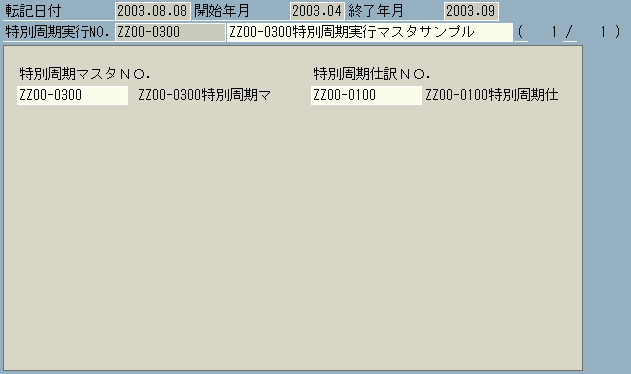
入力手順:
| 1. | {{特別周期マスタNO.}} | 実行する組み合わせ | |
| 2. | {{特別周期仕訳NO.}} | 実行する組み合わせ | |
| 3. | 「確認」を押す |
画面3:

入力手順:
| 1. | 「実行」を押す |
注意点:
1. 仕訳されるイメージを表示します。ここで最終確認をしてください。これ以降の取り消しはできません。(仕訳が転記されます)
決済処理の入力が”D”の場合・・・一度実行した仕訳を取り消す場合(反対仕訳を起票します)
画面1:
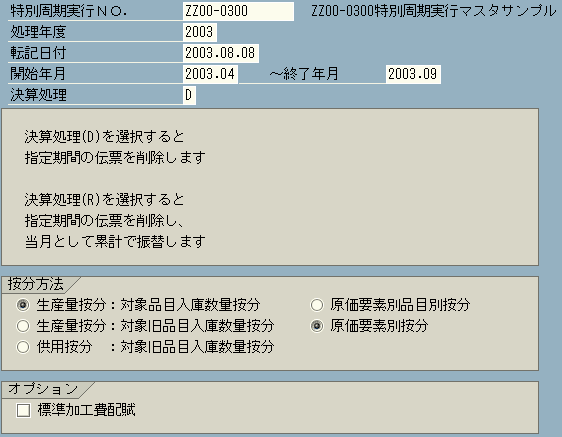
入力手順:
| 1. | {決算処理} | ”D”(指定期間の伝票を削除する時) |
画面2:
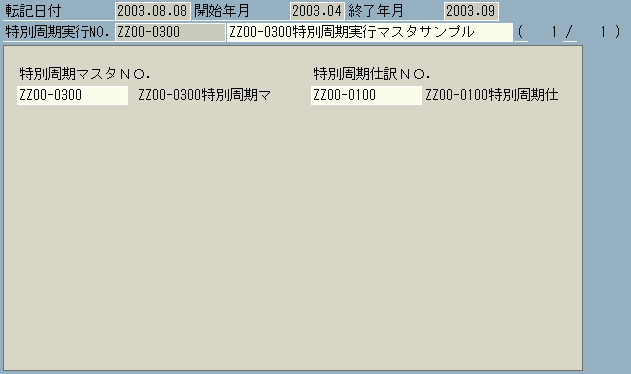
入力手順:
| 1. | {{特別周期マスタNO.}} | 実行する組み合わせを入力する | |
| 2. | {{特別周期仕訳NO.}} | 実行する組み合わせを入力する | |
| 3. | 「確認」を押す |
画面3:
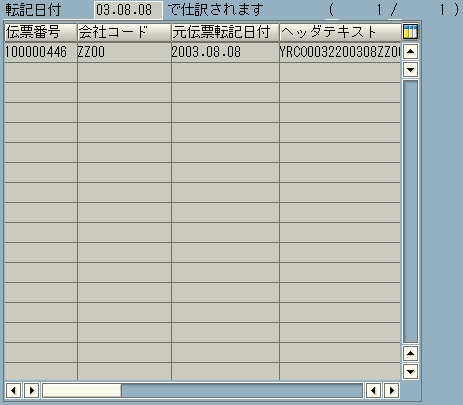
入力手順:
| 決済処理のジョブの確認をおこなう |
| 1. | 「実行」を押す |
画面4:

入力手順:
| 1. | 「Yes」を押し処理を実行します | ||
| 2. | 「ステータス」を押し、上記説明と同様にエラーがないか確認する |
決済処理の入力が”R”の場合・・・毎計累計で実行したい場合(前月以前の反対仕訳を起票し、当月分として累計金額を振り替えます)
画面1:
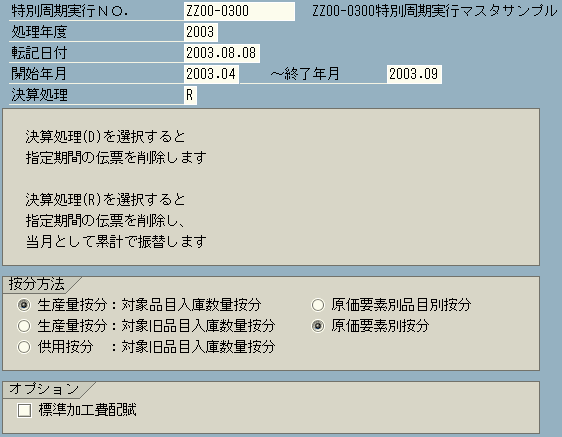
入力手順:
| 1. | {決算処理} | ”R”を入力します (” ”と”D”を同時に行う時) |
画面2:
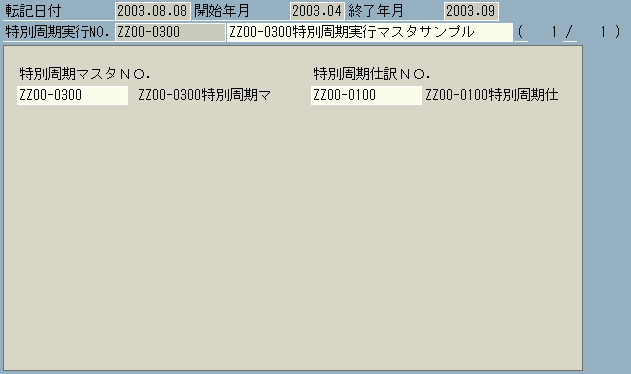
入力手順:
| 1. | {{特別周期マスタNO.}} | 実行する組み合わせを入力する | |
| 2. | {{特別周期仕訳NO.}} | 実行する組み合わせを入力する | |
| 3. | 「確認」を押す |
決済処理のジョブの確認
画面1:
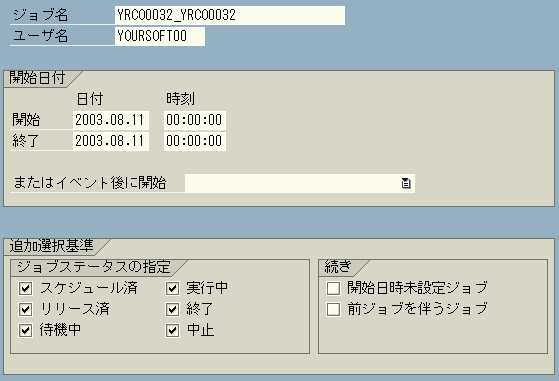
入力手順:
| 1. | 「ステータス」を押すと上記画面が出ます | ||
| 2. | 「実行」を押す |
画面2:

入力手順:
| 1. | 内容を見たいジョブにカーソルを移動し「ジョブログ」を押す |
注意点:
1. ジョブ名は実行するたびに増えるので、最新の実行結果は一番上に表示されます。
画面3: